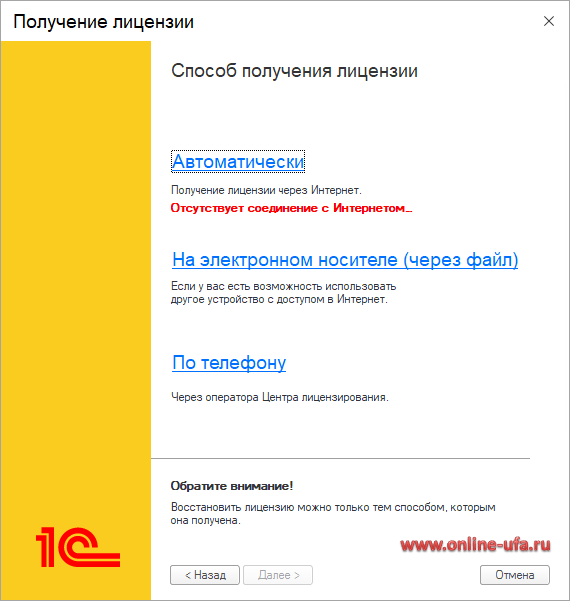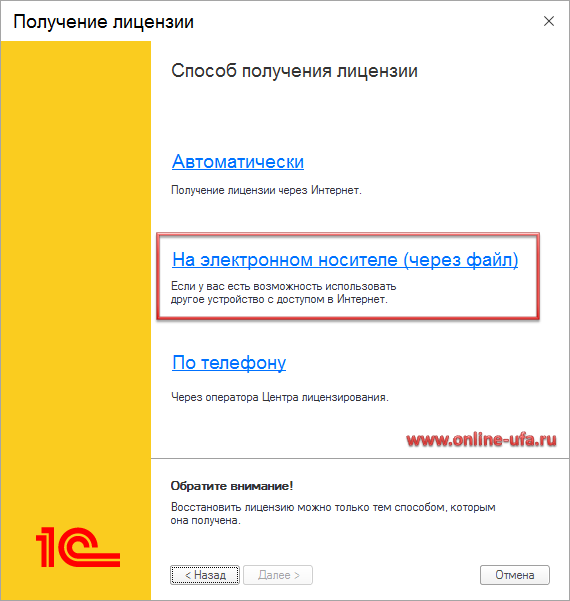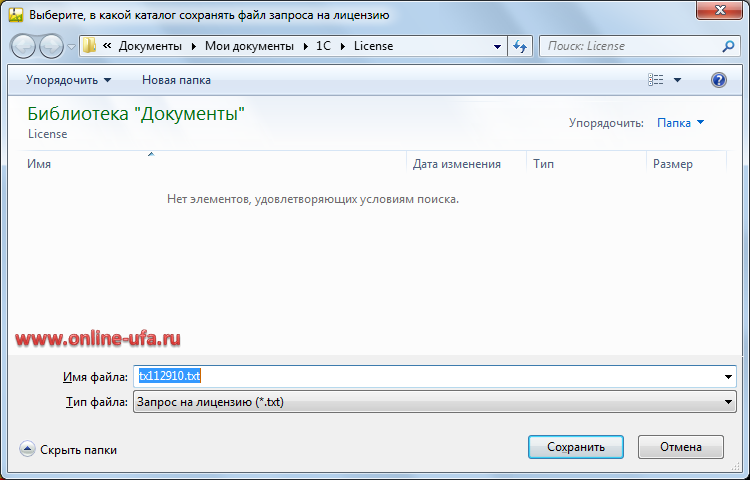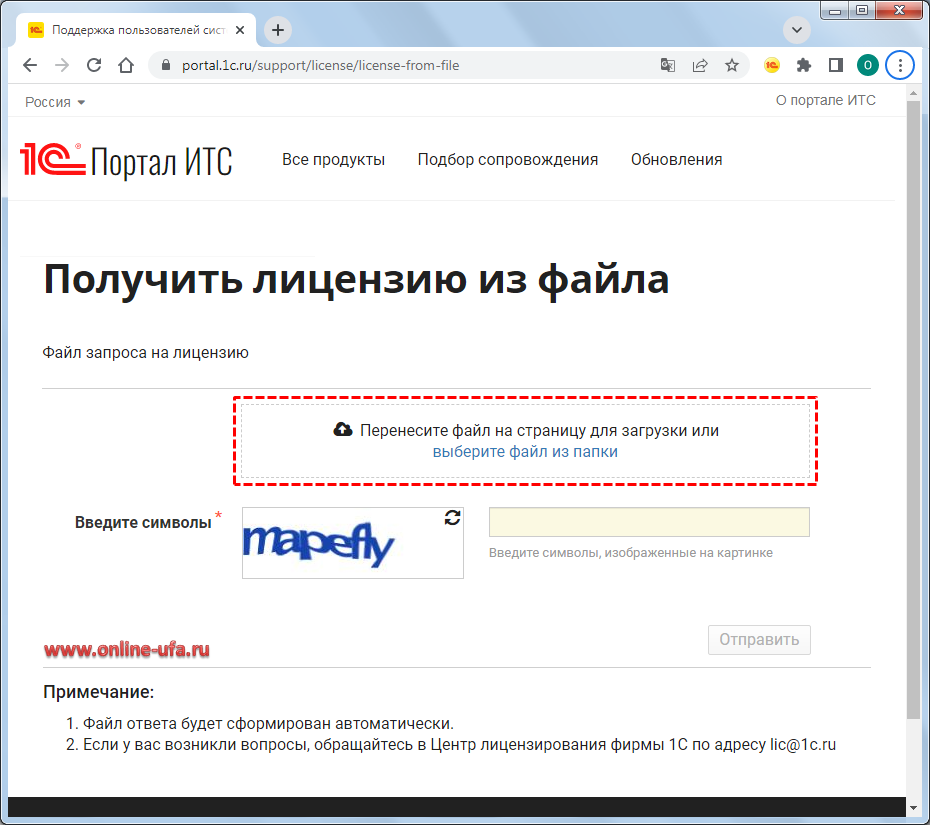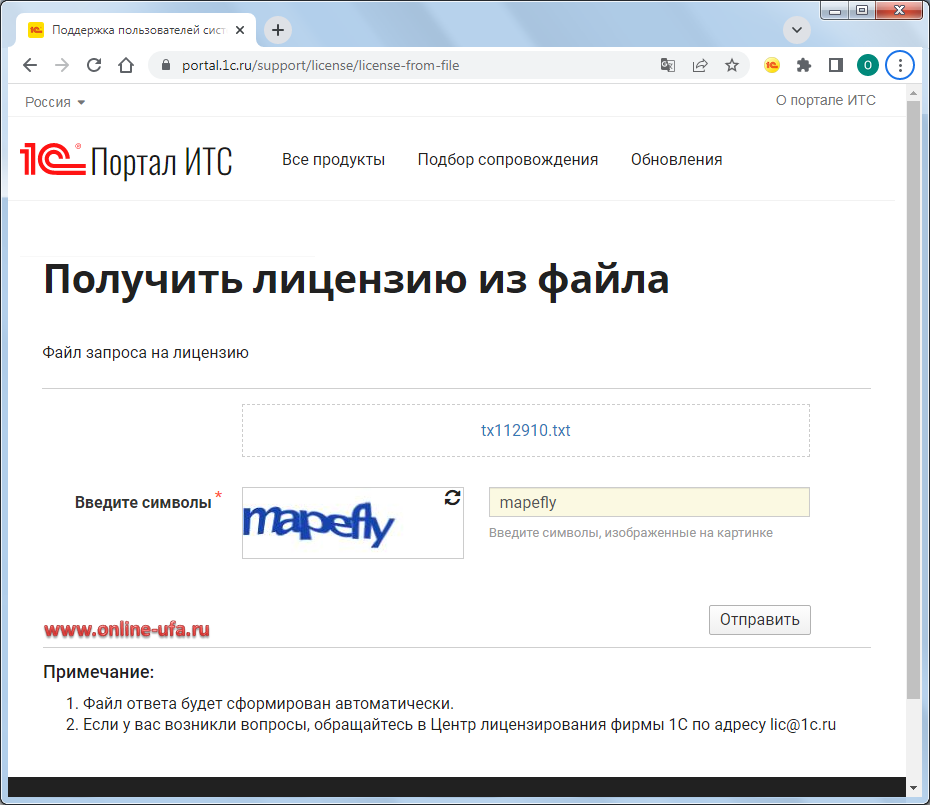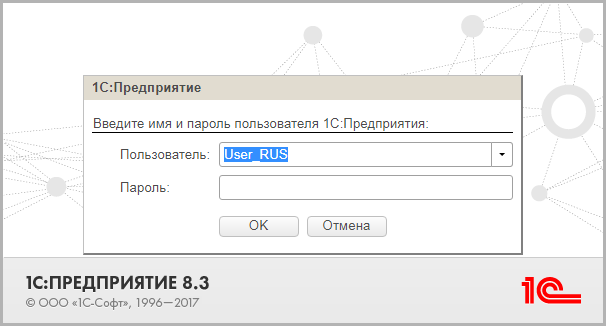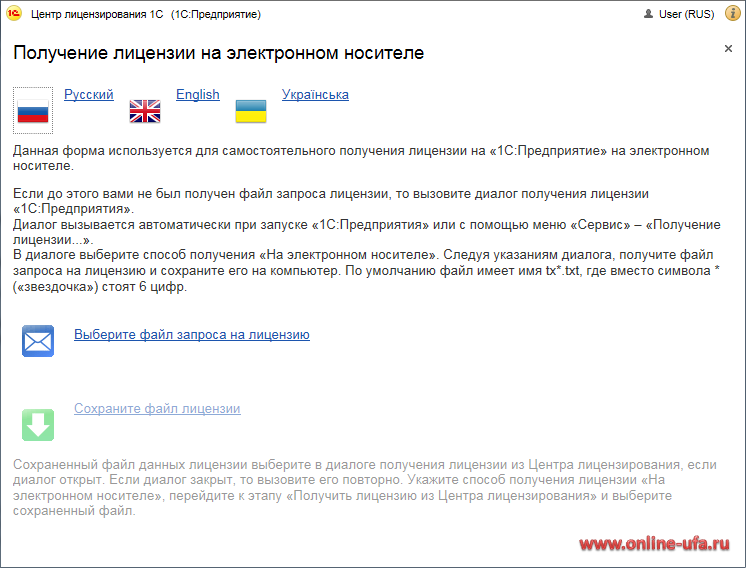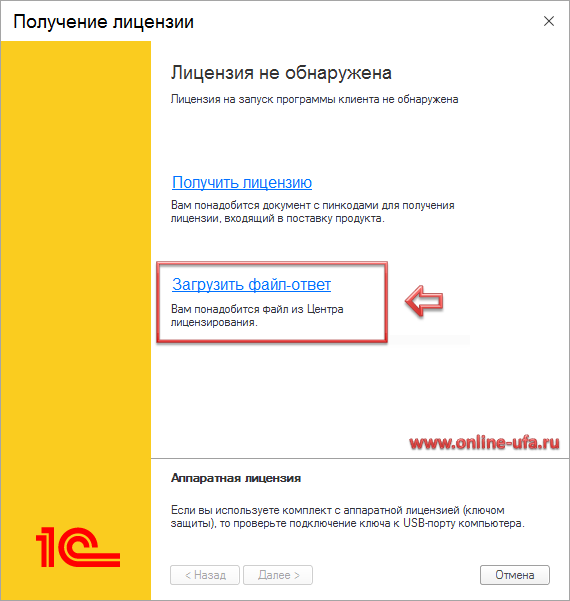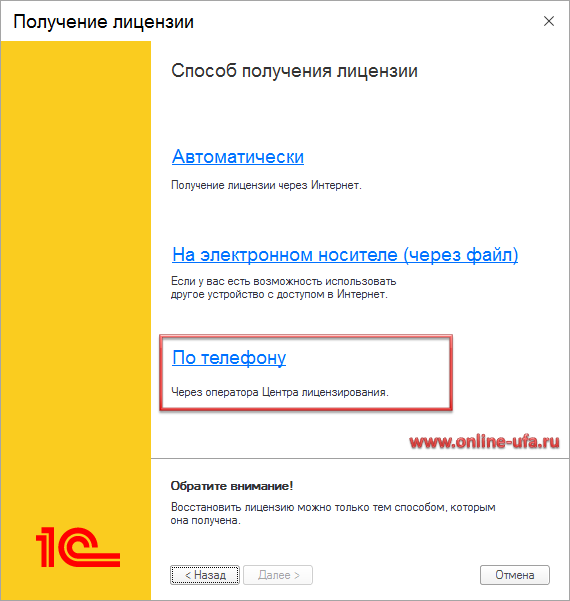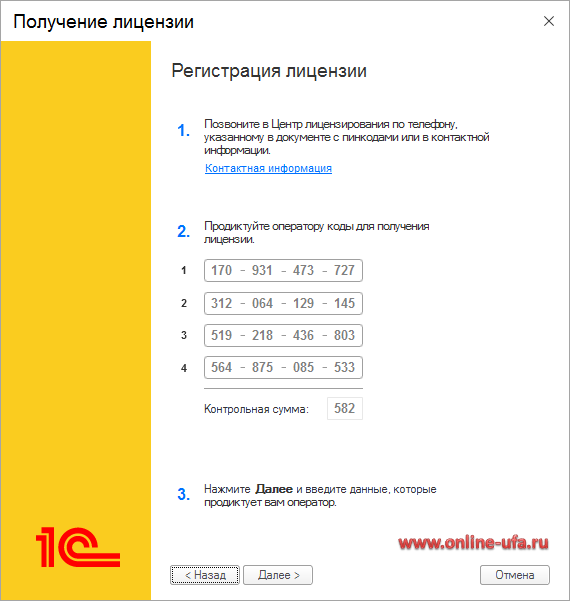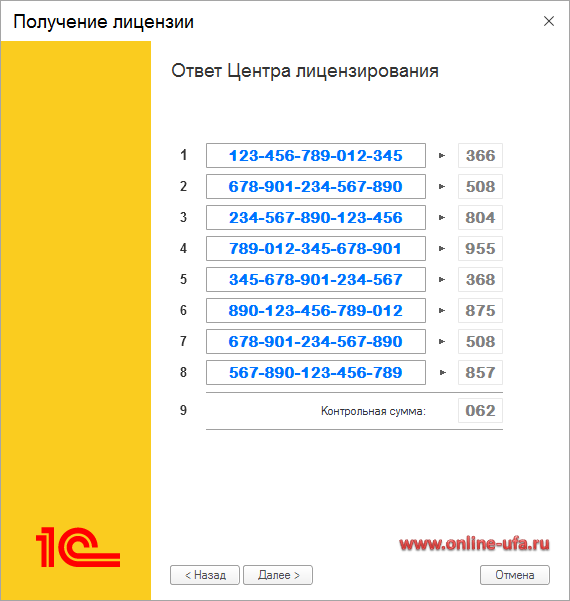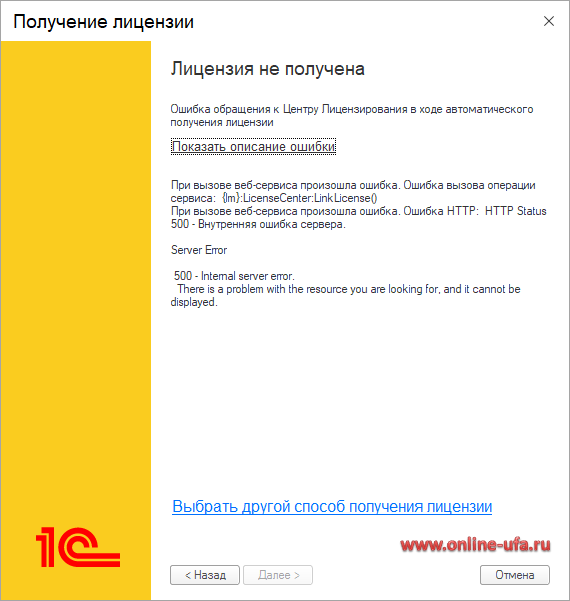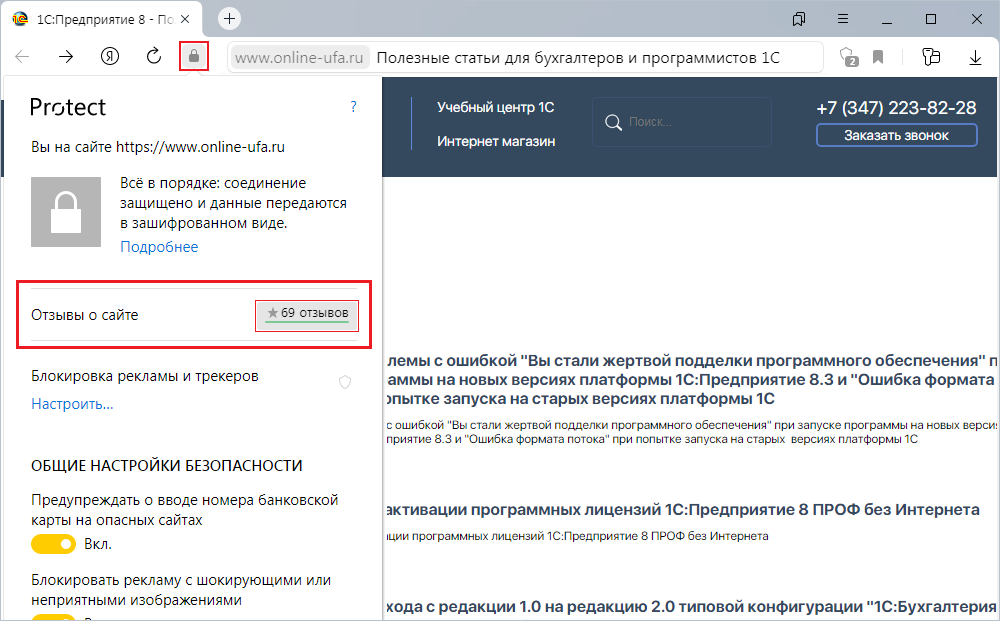Есть два варианта активации лицензии:
- На электронном носителе (через файл)
- По телефону
Вариант 1. На электронном носителе (через файл)
Вариант получения лицензии "На электронном носителе (через файл)" имеет смысл использовать в случае, если компьютер, на котором производится активация лицензии, не подключен Интернет, но у пользователя есть возможность работать с электронной почтой и Интернетом с другого компьютера. В этом случае на следующем шаге после ввода данных о владельце лицензии выберите Способ получения лицензии "На электронном носителе (через файл)".
Получение лицензии осуществляется в три этапа, которые выполняются последовательно.
Создание файла запроса лицензии
Нужно нажать кнопку Сохранить и записать файл запроса лицензии на компьютер.
Программа 1С сформирует файл запроса (в формате txt), который можно передать по сети или сохранить на любой внешний носитель.
Способы передать файл-запроса в Центр лицензирования 1С
Данный этап выполняется на компьютере, имеющем доступ в Интернет.
Сформированный на предыдущем шаге файл запроса лицензии необходимо передать в Центр лицензирования одним из способов:
Способ 1.1. На странице https://portal.1c.ru/support/license/license-from-file
Перетащите файл запроса лицензии (по умолчанию tx******.txt) в соответствующую область страницы или выберите его из папки вручную.
Введите капчу и нажмите кнопку Отправить.
Если файл запроса был сформирован правильно, то в Центре лицензирования выполняется регистрация данных пользователя и формируются данные лицензии. Сохраните файл ответа на компьютере, он потребуется на следующем шаге.
Способ 2.2. На странице: http://users.v8.1c.ru/lc/ru/
Данный вариант больше не используется !!!
При попытке открытия страницы http://users.v8.1c.ru/lc/ru/ происходит редирект на https://portal.1c.ru/support/license/license-from-file/ (Вариант 1).
В окне запуска выберите пользователя User_RUS и нажмите ОК (вход без пароля).
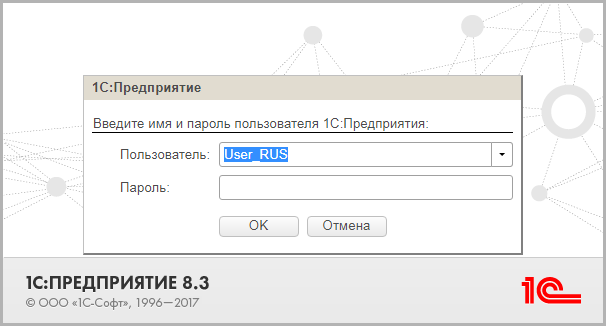
Откроется страница Центра лицензирования Получение лицензии на электронном носителе.
Нажмите гиперссылку Выберите файл запроса на лицензию и выберите созданный ранее файл запроса .
Если данные запроса были сформированы правильно, то в Центре лицензирования выполняется регистрация данных пользователя и формируются данные лицензии. При этом на страницу выводится соответствующее сообщение и становится доступной кнопка для сохранения данных лицензии. Для сохранения текстового файла с данными лицензии необходимо нажать кнопку Сохранить файл лицензии и указать место, куда необходимо сохранить данный файл (файл с расширением .txt).
В случае отправки файла запроса по электронной почте lic@1c.ru в теме письма необходимо указать "Получение лицензии". В ответ из Центра лицензирования будет передан файл (также в формате txt) с данными лицензии.
Способ 1.3. Отправить по электронной почте на lic@1c.ru
В случае отправки файла запроса по электронной почте lic@1c.ru в теме письма необходимо указать "Получение лицензии". В ответ из Центра лицензирования будет передан файл (также в формате txt) с данными лицензии.
Загрузить файл-ответ для активации лицензии 1С:Предприятия
Для завершения процедуры получения лицензии необходимо перенести полученный текстовый файл для получения лицензии в обратном порядке и загрузить его в окне мастера активации лицензии Получение лицензии на электронном носителе (через файл) нажав на кнопку Загрузить.
Если получение лицензии было прервано и вы закрыли окно с диалогом получения лицензии На электронном носителе (через файл), то заново запустите программу 1С и на Шаге 2 выберите вариант Загрузить файл-ответ.
Выберите текстовый файл, полученный из Центра лицензирования и нажмите Далее >.
На основании текстового файла, полученного из центра лицензирования, система сформирует и запишет файл лицензии (с расширением lic) на компьютер пользователя. Нажмите Готово для завершения процедуры.
Вариант 2. По телефону
Прежде чем активировать лицензию по телефону обратите внимание на следующие важные моменты:
- Данный способ предназначен только для получения однопользовательских лицензий уровня ПРОФ. Многопользовательские, серверные лицензии или любые лицензии на платформу 1С:Предприятие 8 уровня КОРП таким способом активировать невозможно.
- Восстановить лицензию можно будет только тем способом, которым лицензия была получена при первичной активации, т.е. если в первый раз лицензию активировали по телефону, то восстановление в автоматическом режиме через интернет или по емайл с помощью файла будет недоступно и его необходимо будет делать также по телефону.
Мы рекомендуем использовать вариант активации лицензии "По телефону" только в случае, если в организации нет компьютеров подключенных к сети Интернет и нет технической возможности передать в центр лицензирования файл запроса, ни загрузив его на соответствующей странице портала 1С (способ 1.1), ни через е-майл (способ 1.3).
Обратите внимание, что по телефону оператору центра лицензирования 1С необходимо будет сообщить 48 цифр кода запроса, в ответ оператор продиктует вам набор из 120 цифр.
Для активации лицензии позвоните по телефону, который указан в документе с комплектом пинкодов и продиктуйте оператору Центра лицензирования последовательность из 48 цифр, в ответ оператор назовет вам три цифры контрольной суммы. Если названная сумма совпадет, то нажмите кнопку Далее >. Если контрольная сумма будет отличаться, то процедуру необходимо будет повторить.
В следующем окне введите 8 строк по 15 цифр в каждой строке, которые по телефону вам продиктует оператор Центра лицензирования. После ввода каждой строки необходимо сообщить оператору контрольную сумму строки из трех цифр.
Если контрольная сумма не совпадает со значением оператора, то ввод строки необходимо повторить.
После ввода и проверки последней строки необходимо сверить итоговую контрольную сумму.
Если все данные введены правильно, нажмите кнопку Далее >.
В случае активации лицензии будет выдано сообщение, что лицензия была успешно получена.
Нажмите Готово для завершения процедуры.
Поздравляем, вы получили программную лицензию 1С и можете работать в программе !
Инструкции:
Компания "Онлайн", 2022
www.online-ufa.ru
Ответы на вопросы пользователей (FAQ)
1. Вопрос: При активации лицензии выходит сообщение с ошибкой:
Ошибка обращения к Центру Лицензирования в ходе автоматического получения лицензии.
При вызове веб-сервиса произошла ошибка. Ошибка вызова операции сервиса: {lm}:LicenseCenter:LinkLicense()
При вызове веб-сервиса произошла ошибка. Ошибка HTTP: HTTP Status 500 - Внутренняя ошибка сервера.
Server Error
500 - Internal server error.
There is a problem with the resourse you are looking for, and it cannot be displayed.
Ответ: Данное сообщение говорит о том, что программа не может "достучаться" до сервера Центра Лицензирования. Возможно проблема как на самом сервере центра лицензирования 1С, так и в настройках прокси или средств безопасности, которые ограничивают программам доступ в интернет. Для решения проблемы:
- Попробуйте активировать лицензию позже, возможно была техническая проблема на сервере.
- Проверьте настройки прокси-сервера.
- Проверьте настройки систем безопасности.
Если проблему не удается решить, то в окне с сообщением об ошибке нажмите гиперссылку "Выбрать другой способ получения лицензии" или в окне ввода пинкода снимите флаг "Автоматическое получение" и попробуйте получить лицензию с помощью файла запроса. Подробная инструкция есть выше в разделе Получение лицензии на электронном носителе (через файл).
2. Вопрос: Извините, но из инструкции так и не понял, нужно ли взводить флаг "Установка на сервер" и прописывать имя/порт сервера, если у нас терминальный сервер и на нем же установлен сервер 1С:Предприятия?
Ответ: Если активация лицензии выполняется непосредственно на сервере или с клиентского ПК, который подключен к серверу по RDR, по ставить флаг "Установка на сервер" не обязательно, но и не запрещено. Результат в обоих случаях должен быть тот же самый. Мы рекомендуем в таких случаях флаг не ставить, т.к. во-первых - это лишнее действие, во-вторых - может не быть варианта с выбором привязки к аппаратному USB-ключу (если у вас есть такой ключ).
3. Вопрос: По требованиям безопасности сеть работает в полностью изолированном от интернет контуре. Можно ли в этом случае активировать лицензию на сервер 1С:Предприятия и клиентскую лицензию на 50 рабочих мест по телефону?
Ответ: Нет, по телефону можно активировать ТОЛЬКО однопользовательские клиентские лицензии. В вашем случае необходимо найти возможность записать файл запроса на внешней носитель и передать его в центр лицензирования одним из описанных выше способов с другого устройства, у которого есть доступ в интернет. Потом передать файл ответа в обратном порядке и загрузить его в окне активации лицензии 1С.
4. Вопрос: При попытке восстановить лицензию с помощью файла запроса выходит ошибка: "Недопустимый способ получения лицензии. Лицензия была получена по телефону, повторное получение этой лицензии возможно только по телефону". Восстановить лицензию через интернет теперь невозможно?
Ответ: Восстановить лицензию можно только тем же способом, которым лицензия была получена при первичной активации, т.е. если в первый раз лицензию активировали по телефону, то восстановление в автоматическом режиме через интернет или по емайл с помощью файла будет недоступно и его необходимо будет делать так же по телефону.
5. Вопрос: Можно ли (если можно то как), активировать лицензию на выделенном сервере лицензирования без доступа к интернет?
Ответ: На выделенном сервере лицензирования без доступа в интернет лицензию можно активировать с помощью файла запроса (см.выше Вариант 1). Если процедура активации выполняеся с клиентского ПК, то в окне регистрации лицензии нажмите на гиперссылку "Дополнительно". В открывшемся поле внизу окна поставьте флаг "Установка на сервер", укажите имя сервера лицензирования и порт агента сервера.
Как оставить отзыв о данной статье
Если данная статья была для Вас полезной, то Вы можете поддержать авторов нашего сайта, оставив свой отзыв. Если у Вас установлен
Яндекс.Браузер, то в левом верхнем углу браузера нажмите на кнопку с "замочком" и выберите пункт "
Отзывы о сайте".
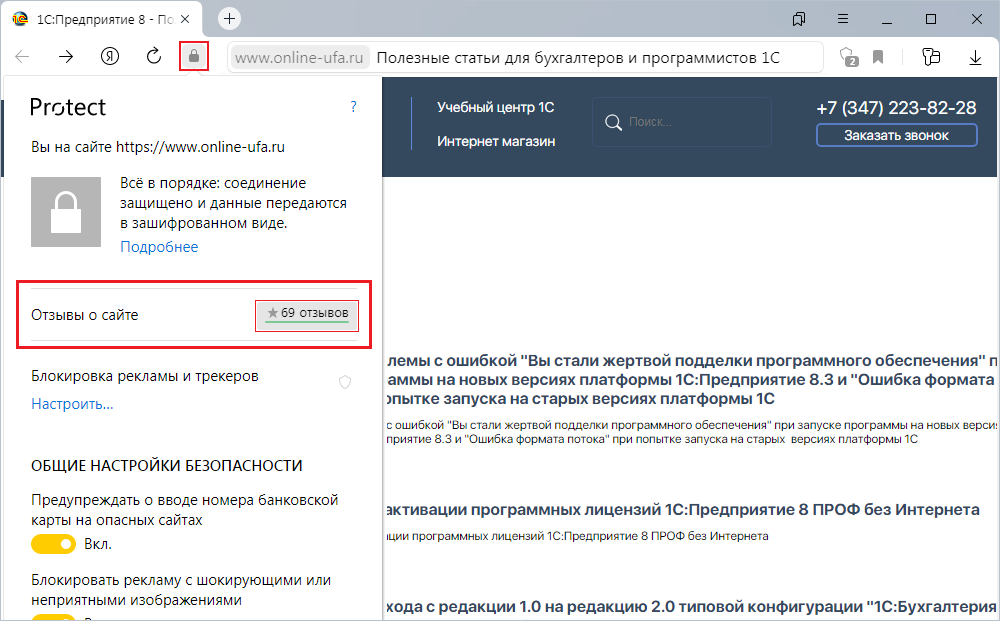
Вы можете оценить сайт по пятибальной шкале, выбрав соответствующее количество звезд, а при желании написать несколько слов со своим мнением о данной статье.
Ключевые слова
Инструкция по получению программной лицензии 1С Предприятие без Интернета, Активация программной лицензии 1С без соединения с Интернет, Получение программной лицензии 1С без доступа в Интернет, Как активировать программную лицензию 1С Предприятие на сайте с помощью файла-запроса при Отсутствии подключения к интернет, Как активировать программную лицензию 1С если отсутствует соединение с Интернет, Как активировать программную лицензию 1С если отсутствует доступ в Интернет, Как активировать программную лицензию 1С без Интернета, Как получить программную лицензию 1С если отсутствует доступ в Интернет, Как активировать программную лицензию 1С если нет подключения к Интернет, Как получить программную лицензию 1С если нет доступа в Интернет, Как активировать программную лицензию 1С если нет соединения с Интернет, Что делать если при активации программной лицензия 1С выходит ошибка Отсутствует соединение с Интернетом, Активация программной лицензии 1С без подключения к Интернет с помощью загрузки файла-запроса, Как получить программную лицензию 1С если отсутствует подключение к Интернет, Как получить программную лицензию 1С без подключения к Интернет, Как получить программную лицензию 1С без подключения к Интернет с помощью файла запроса лицензии, Как активировать программную лицензию 1С с помощью файла без соединения с Интернетом, Как активировать программную лицензию 1С если отсутствует подключение к Интернет, Как получить программную лицензию 1С с помощью файла запроса лицензии без подключения к Интернет, Как получить программную лицензию 1С Предприятие на сайте с помощью файла-запроса, Как получить программную лицензию 1С Предприятие на сайте с помощью файла-запроса при Отсутствии соединения с Интернет, Активация программной лицензии 1С без доступа в Интернет с помощью загрузки файла-запроса, Получение программной лицензии 1С без соединения с Интернет,Как получить программную лицензию 1С если нет подключения к Интернет, Получение программной лицензии 1С без подключения к Интернет, Как активировать программную лицензию 1С если нет доступа в Интернет, Как получить программную лицензию 1С если нет соединения с Интернет, Как получить программную лицензию 1С если отсутствует соединение с Интернет,